O crescente uso do armazenamento em nuvem fez do OneDrive da Microsoft uma ferramenta essencial para quem busca otimizar o espaço e gerenciar dados eficientemente. Contudo, muitos usuários se deparam com o desafio de atingir o limite de armazenamento do OneDrive, o que pode prejudicar a sincronização de arquivos e o recebimento de e-mails, especialmente aqueles com anexos importantes. Quando o limite do OneDrive é atingido, novos arquivos e e-mails podem não ser armazenados, levando a inconvenientes e possível perda de dados. Este guia detalhado oferece soluções para liberar espaço rapidamente, garantindo uma experiência de armazenamento mais tranquila e evitando esses problemas. Aprenda a esvaziar a lixeira do OneDrive, excluir arquivos desnecessários, otimizar as configurações de sincronização e muito mais.
1. Esvazie a Lixeira do OneDrive
Quando um arquivo é apagado da sua conta do OneDrive, ele é movido para a lixeira. Como os arquivos na lixeira ainda contam para o seu armazenamento no OneDrive, é crucial esvaziá-la regularmente. O OneDrive mantém os arquivos excluídos na lixeira por 30 dias, mas é possível removê-los manualmente para liberar espaço instantaneamente.
Para esvaziar a lixeira, clique com o botão direito no ícone do OneDrive na barra de tarefas do Windows (geralmente no canto inferior direito) e selecione a opção Lixeira. Se você não tiver o aplicativo de desktop, acesse a versão web do OneDrive e clique no ícone da Lixeira no menu de navegação à esquerda.
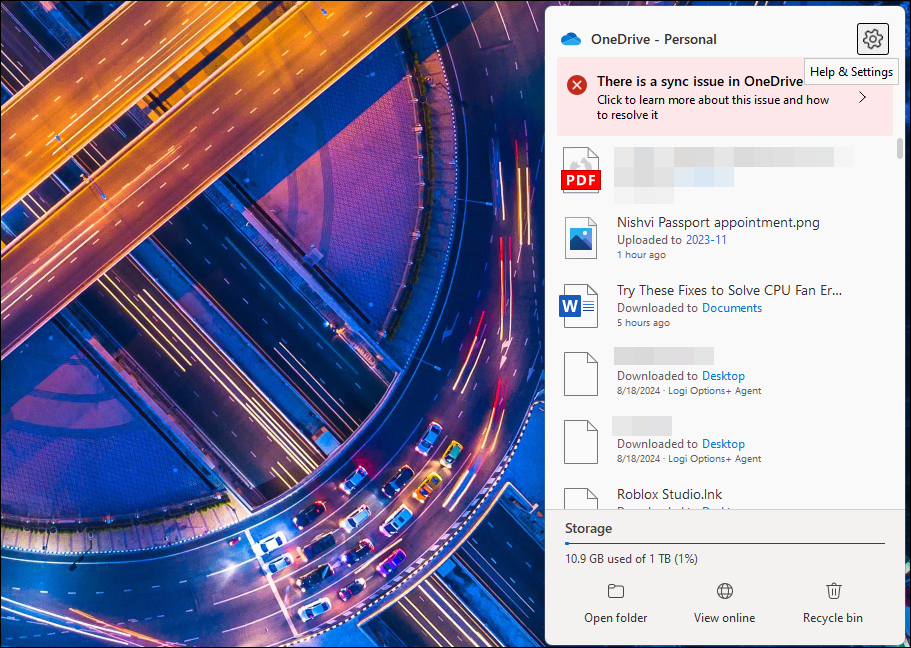
Analise os itens na lixeira para se certificar de não excluir algo importante. Para remover todos os itens, clique na opção Esvaziar Lixeira, abaixo da barra de pesquisa. Você também pode selecionar itens específicos e clicar em Excluir para removê-los permanentemente.
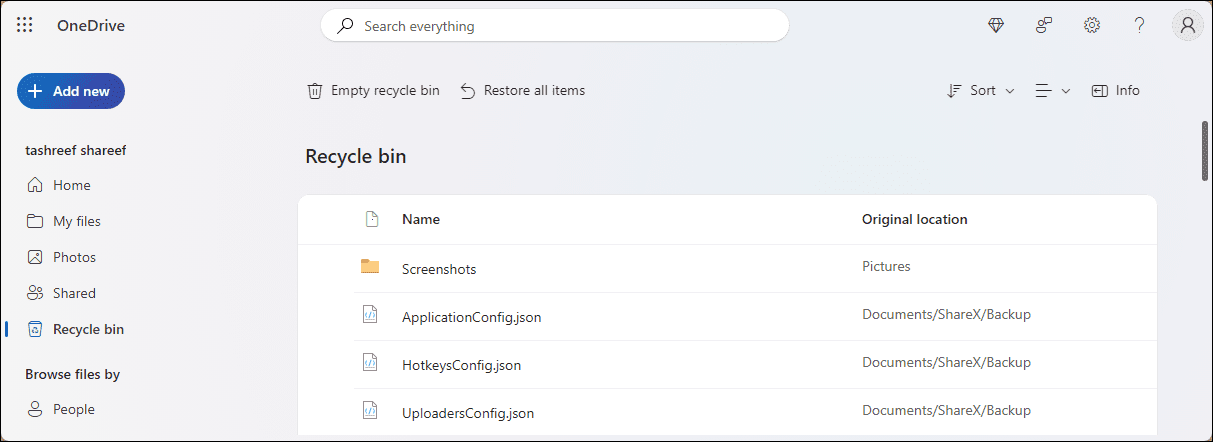
Essa ação também pode ser feita pelo aplicativo OneDrive no seu smartphone. Na versão Android, vá para a aba Eu, na parte inferior, e clique em Lixeira. Depois, escolha Excluir TUDO. No iOS, clique no ícone do perfil no canto superior esquerdo, selecione Lixeira, marque os arquivos que deseja remover e clique em Excluir.
2. Elimine Arquivos Grandes e Desnecessários
Com a lixeira vazia, vamos identificar quais arquivos estão ocupando mais espaço através da opção Gerenciar Armazenamento no OneDrive. Para verificar quais arquivos são os maiores, clique com o botão direito no ícone do OneDrive na barra de tarefas e selecione Configurações. No canto inferior esquerdo, clique em Gerenciar Armazenamento, o que abrirá sua conta do OneDrive na web.
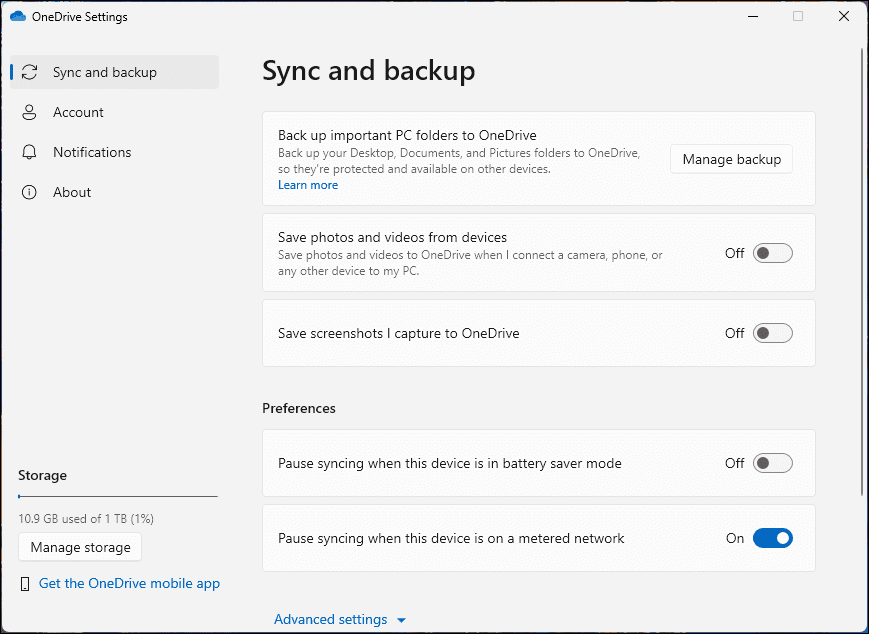
Se você não usar o aplicativo de desktop, faça login na versão web do OneDrive, clique em Configurações (ícone de engrenagem) no canto superior direito e selecione Opções nas configurações do OneDrive.
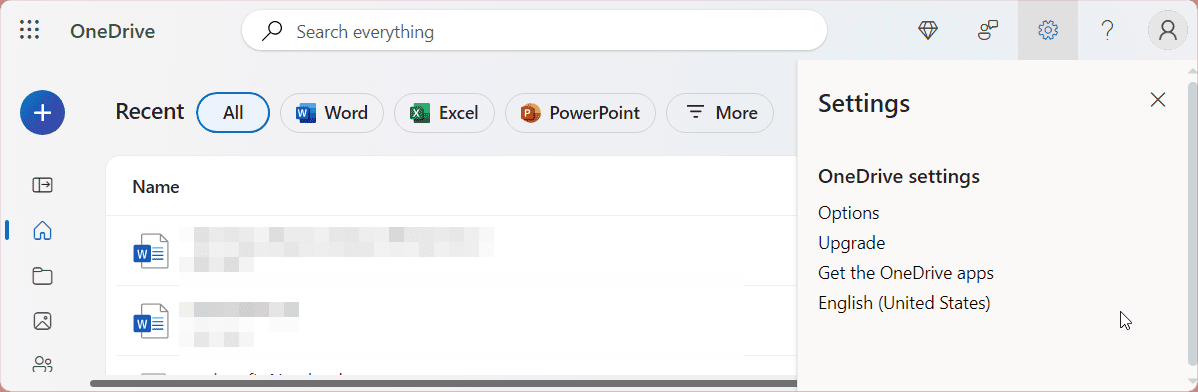
A página de resumo de Armazenamento exibirá quanto do seu espaço no OneDrive está sendo consumido por arquivos e anexos do Outlook. Clique no link do OneDrive e aguarde a página mostrar seus arquivos e pastas.
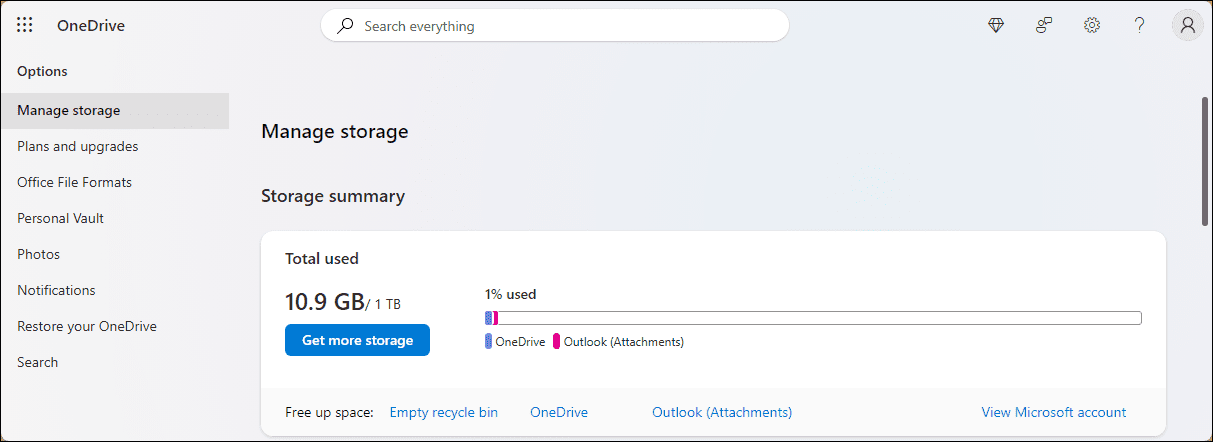
O OneDrive organiza a lista por padrão, mostrando os arquivos maiores primeiro. O objetivo é encontrar arquivos grandes, porém menos importantes, que podem ser excluídos ou movidos.
Faça Backup de Arquivos para Seu Disco Local
Ao excluir um arquivo do OneDrive na web, ele também será removido da pasta do OneDrive no seu computador ou smartphone e vice-versa. Portanto, se você tem um arquivo ou pasta no OneDrive que não deseja mais na nuvem, mas quer manter uma cópia no computador, mova-o para fora da pasta do OneDrive antes de excluí-lo.
Para criar um backup, clique duas vezes no ícone do OneDrive na barra de tarefas para abrir a pasta do OneDrive. Selecione os arquivos e pastas que deseja fazer backup, pressione Ctrl + C para copiá-los e cole-os em uma pasta diferente em seu disco.
Agora, na versão web do OneDrive, selecione os arquivos a serem removidos e clique em Excluir no canto superior esquerdo. Confirme a ação clicando em Excluir novamente. Após a exclusão dos arquivos, esvazie a lixeira novamente para removê-los definitivamente e liberar o espaço de armazenamento. Caso enfrente problemas para excluir arquivos, consulte nosso guia para solucionar problemas de exclusão no OneDrive.
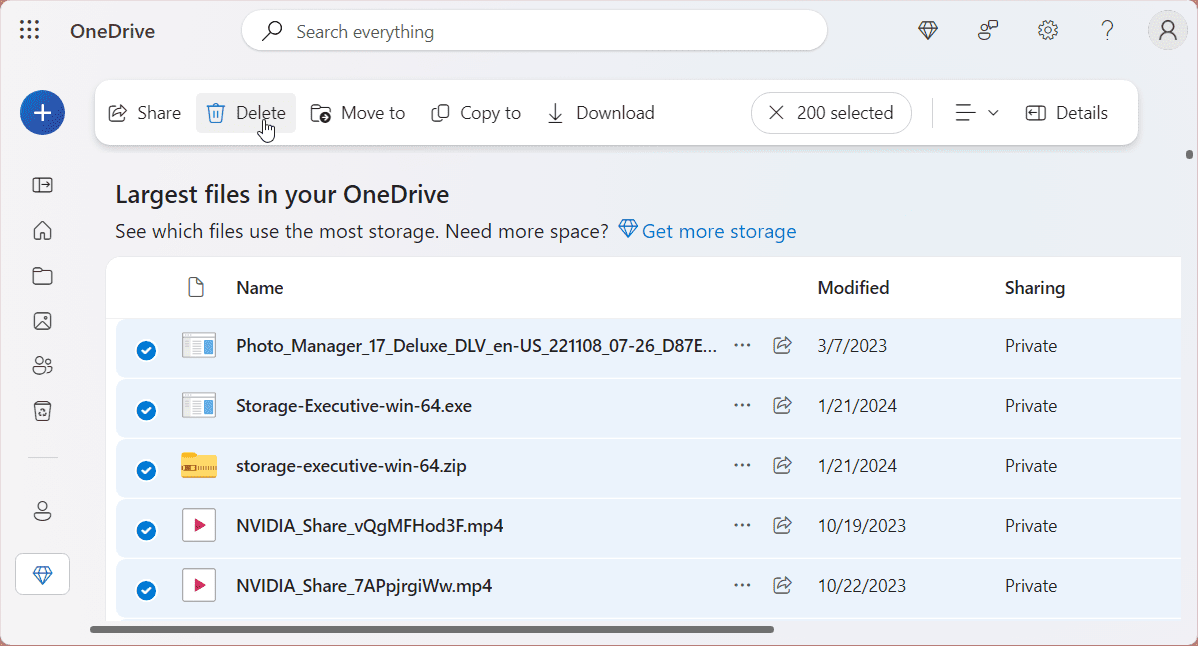
As fotos também podem ocupar muito espaço no OneDrive. Para limpar sua biblioteca de fotos, abra a opção Fotos no painel à esquerda, selecione as imagens que não deseja manter e clique em Excluir.
3. Otimize Suas Configurações de Sincronização do OneDrive
Por padrão, o OneDrive sincroniza as pastas padrão do computador, como Documentos, Área de Trabalho e Imagens. Ajustando as configurações de sincronização, você pode garantir que apenas os itens essenciais sejam armazenados na nuvem. Para usar a sincronização seletiva, siga estes passos:
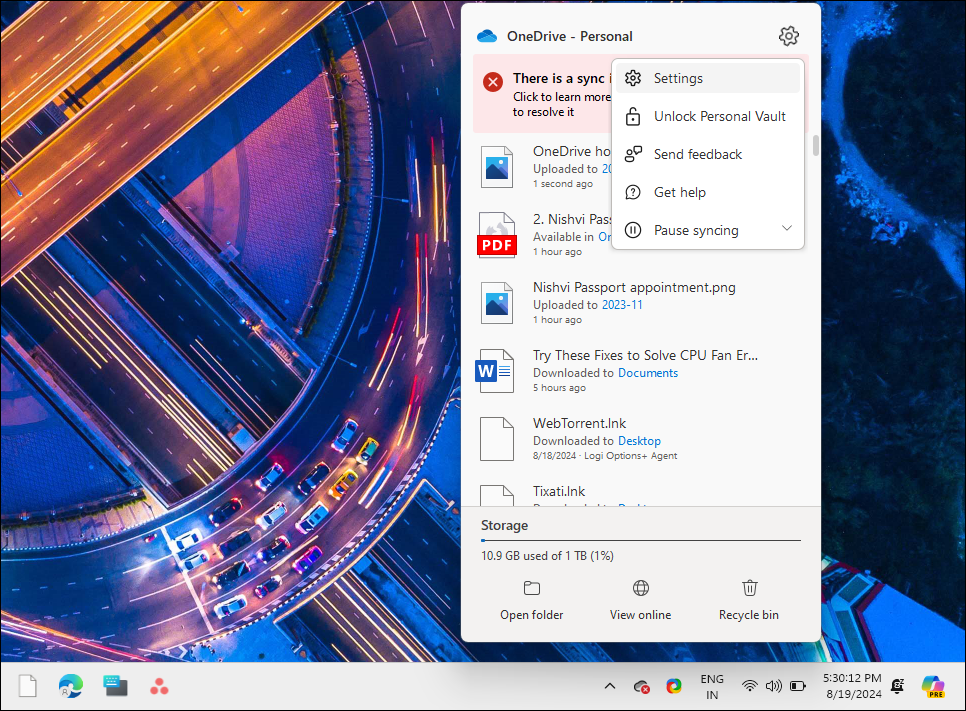
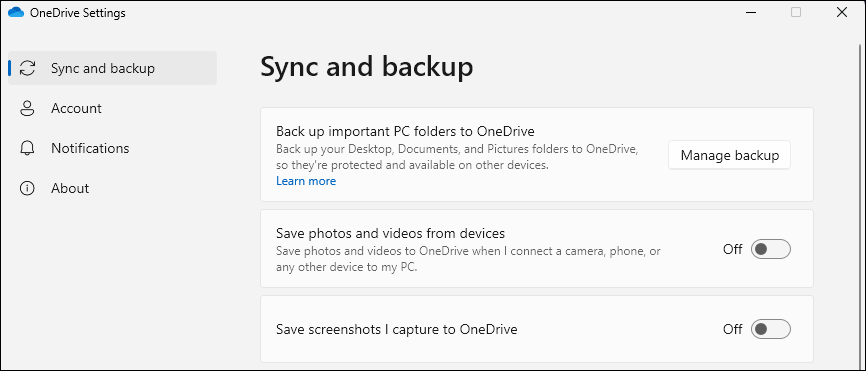
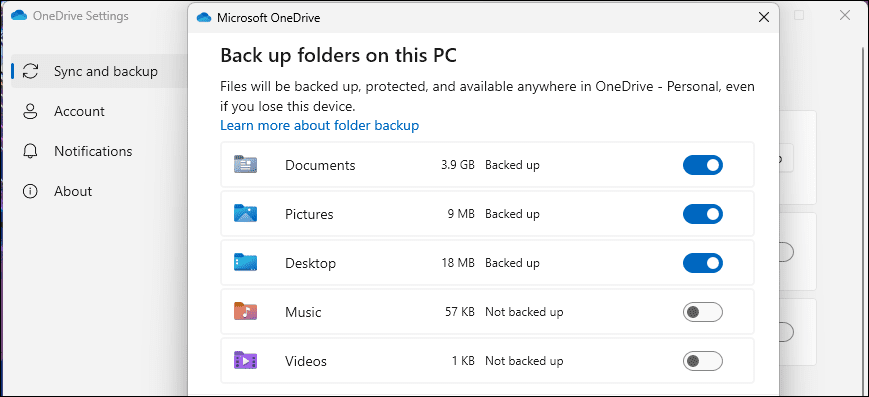
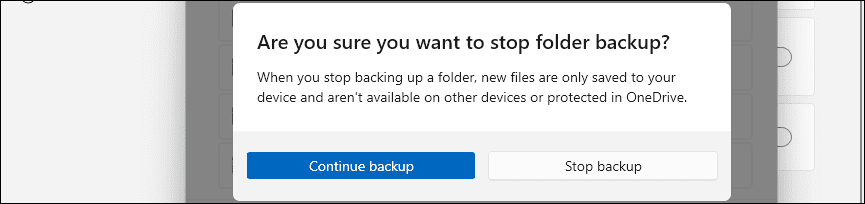
Evite salvar arquivos não críticos e grandes na pasta Documentos, pois o OneDrive sincronizará todos os arquivos nessas pastas, preenchendo rapidamente seu espaço de armazenamento na nuvem. Uma gestão cuidadosa dos arquivos é essencial para otimizar o espaço limitado na nuvem.
4. Otimize os Anexos de E-mail
Os anexos de e-mail do Outlook agora utilizam o armazenamento do OneDrive, em vez do armazenamento de e-mail do Outlook. Para um profissional, os anexos de e-mail podem se acumular e ocupar rapidamente os 5GB gratuitos oferecidos pelo OneDrive. Eventualmente, e-mails com anexos podem deixar de ser recebidos por falta de espaço.
Uma solução para isso é remover os anexos maiores do Outlook. Infelizmente, não é possível excluir um anexo sem excluir o e-mail. Portanto, salve as informações e anexos importantes em seu disco local ou em outro serviço de armazenamento em nuvem antes de apagar os anexos.
Para remover anexos de e-mail, acesse o OneDrive na web, clique em Configurações no canto superior direito e escolha Opções. Em Gerenciar armazenamento, clique no link Outlook (Anexos).
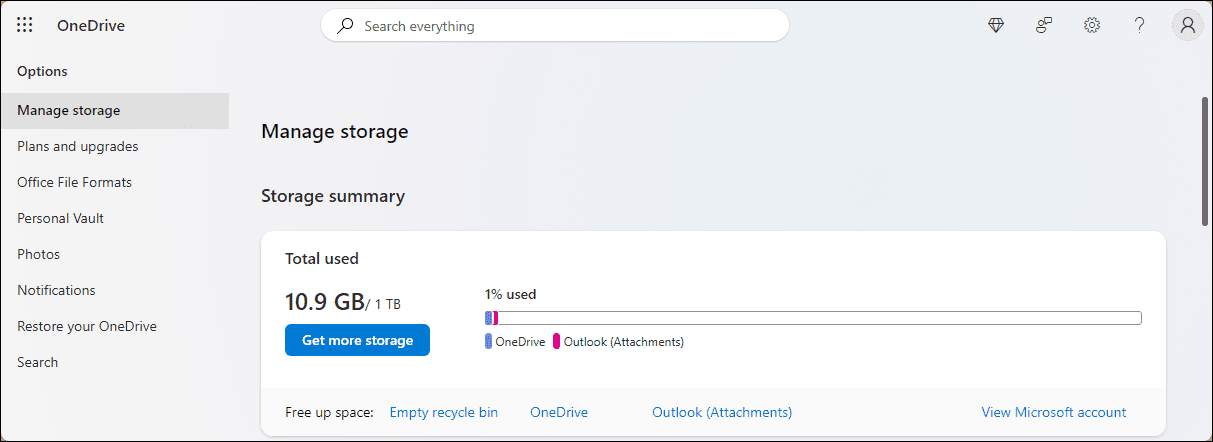
Isso abrirá sua conta do Outlook e mostrará todos os e-mails com anexos. Revise e selecione os e-mails com anexos que podem ser removidos e clique em Excluir.
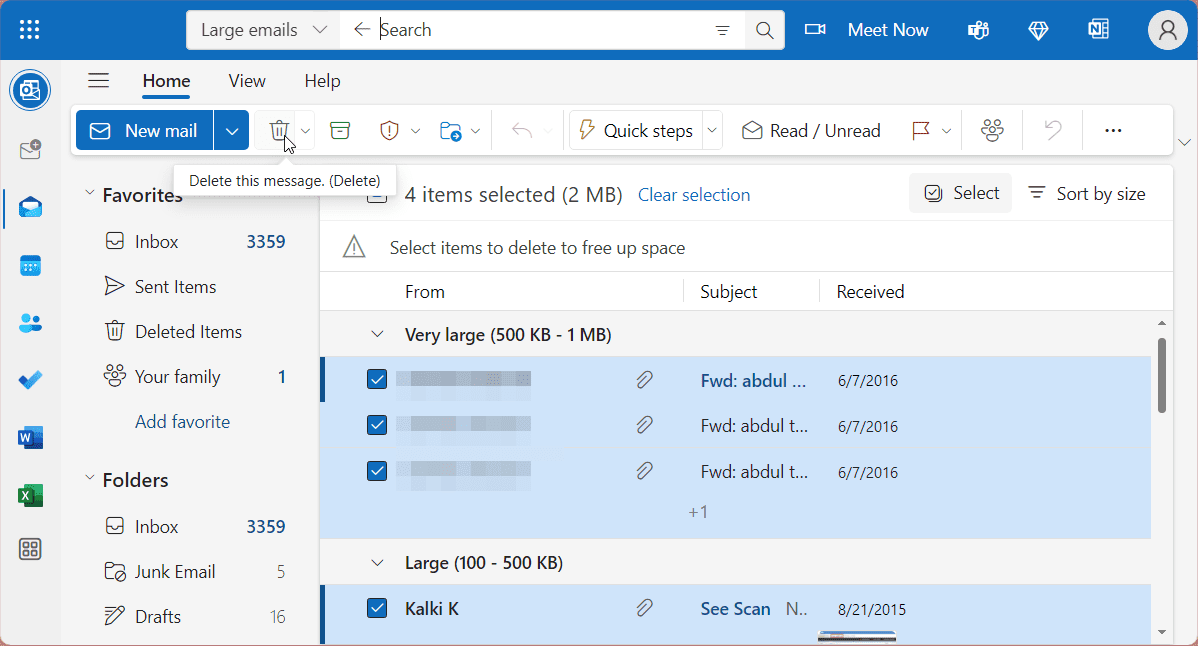
Em seguida, abra a aba Itens Excluídos no painel esquerdo, selecione todos os itens e clique em Excluir para esvaziar a lixeira.
5. Mova Arquivos para Armazenamento Externo ou Outro Serviço de Nuvem
Se o armazenamento do OneDrive está quase esgotado, faça backup dos seus dados em um disco externo. Discos rígidos externos ou pen drives são formas confiáveis de fazer backup de grandes quantidades de dados localmente.
Outra opção é migrar seus arquivos para outro serviço de armazenamento em nuvem, como o Google Drive, que oferece 15GB de armazenamento gratuito. Se precisar de mais espaço, você pode assinar o Google One, com planos a partir de $1,99 por mês por 100 GB de armazenamento, além de outros benefícios.
6. Avalie a Atualização do Seu Plano de Armazenamento
Se preferir continuar usando o OneDrive, considere atualizar seu plano de armazenamento. A Microsoft não oferece planos premium do OneDrive, mas inclui armazenamento extra com seus planos do Microsoft 365.
Por exemplo, o plano básico do Microsoft 365 oferece 100GB de armazenamento por $19,99 ao ano, além de acesso ao Outlook sem anúncios, aplicativos do Office na web e em dispositivos móveis, proteção contra ransomware do OneDrive para arquivos e fotos e suporte da Microsoft.
Se você necessitar de mais espaço, o plano Microsoft 365 Pessoal oferece 1TB de armazenamento por $6,99 por mês e acesso a aplicativos premium de desktop, como Office, Clipchamp, Teams, Microsoft Defender, entre outros.
Esperamos que, com as dicas mencionadas, você não precise atualizar seu armazenamento do OneDrive. Com as melhores práticas de gerenciamento de armazenamento, você poderá evitar que o limite do seu espaço no OneDrive seja atingido rapidamente.